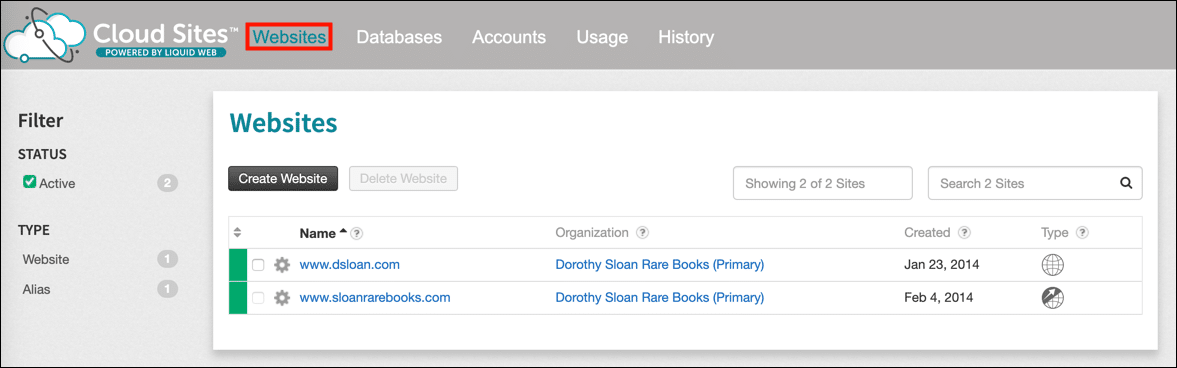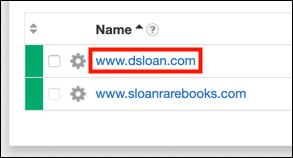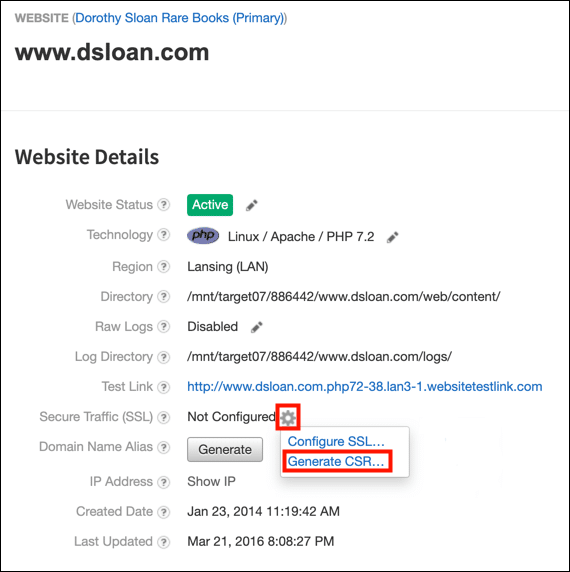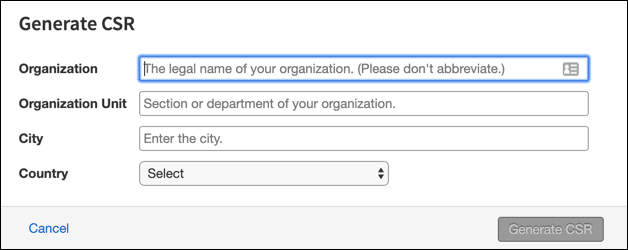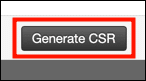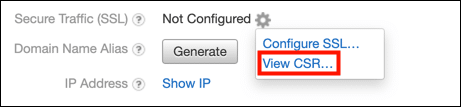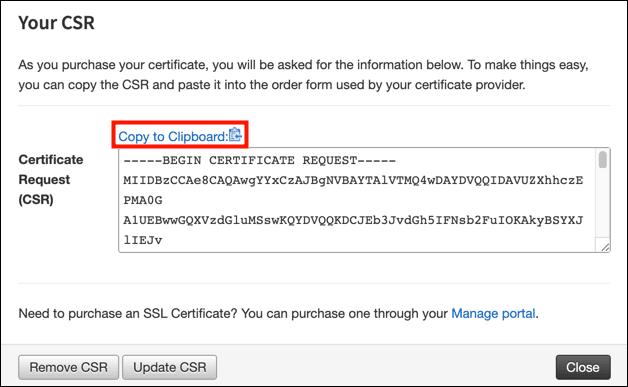Diese Anleitung führt Sie durch das Generieren einer Zertifikatsignierungsanforderung (CSR) in Liquid Web Cloud-Sites.
- Navigieren Sie zu der Webseiten Registerkarte in der Systemsteuerung für Cloud-Sites.
- Klicken Sie auf den Domainnamen der Website, die Sie mit einem SSL / schützen möchten.TLS Zertifikat.
- Klicken Sie auf das Zahnradsymbol rechts neben der beschrifteten Linie Sicherer Verkehr (SSL), dann klick Generieren CSR...
- Ein Formular wird angezeigt. Geben Sie die folgenden Informationen ein:
- Organisation: Der rechtliche Name Ihrer Organisation.
- Organisationseinheit: Abteilung oder Abteilung Ihrer Organisation.
- Stadt: Der Name Ihrer Stadt.
- Land: Wählen Sie ein Land aus dem Dropdown-Menü.
- Nach Auswahl eines Landes wird eine entsprechend gekennzeichnete Dropdown-Liste für die administrative Unterteilung angezeigt (z. B. "Bundesstaat" für die USA, "Provinz" für Kanada usw.). Wählen Sie den entsprechenden Wert für Ihren Standort.
- Klicken Sie auf die Generieren CSR .
- Eine Warnung zeigt an, dass die CSR wurde erfolgreich erstellt.
- So zeigen die CSRKlicken Sie auf das Zahnradsymbol rechts neben der beschrifteten Linie Sicherer Verkehr (SSL), dann klick Anzeigen CSR...
- Wenn Sie bereit sind, Ihre einzureichen CSR Klicken Sie zur Überprüfung auf SSL.com auf In die Zwischenablage kopieren Verknüpfung. Anweisungen zum Einreichen Ihrer CSR auf SSL.com lesen Sie bitte unsere Führer zu CSR Einreichung. Wenn Sie bereit sind, Ihr signiertes Zertifikat zu installieren, lesen Sie bitte unsere Anleitungen Installation von Zertifikaten in Liquid Web Cloud Sites.
Nächste Schritte
Weitere Informationen zum Installieren Ihres Zertifikats finden Sie unter lesen Sie hier.
Vielen Dank, dass Sie sich für SSL.com entschieden haben! Bei Fragen wenden Sie sich bitte per E-Mail an Support@SSL.com, Anruf 1-877-SSL-SECUREoder klicken Sie einfach auf den Chat-Link unten rechts auf dieser Seite. Antworten auf viele häufig gestellte Support-Fragen finden Sie auch in unserer Wissensbasis.